Lutris je herní manažer vytvořený pro operační systémy Linux a svou práci dělá neuvěřitelně dobře. Ve svém katalogu má tisíce her a pracuje s velmi malým zmatkem, což vám umožňuje instalovat hry z cloudu a udržovat je aktuální. Většina her jsou tituly „instalace jedním kliknutím“, což znamená, že byste si neměli dělat starosti s další konfigurací, aby hra pro Windows fungovala na Linuxu. Prostě to funguje.
Lutris vyžaduje víno, aby zajistil hladký zážitek. Ti dva spolu fungují opravdu dobře, a to proto, že vývojáři Lutrisu také přímo spolupracují se inscenací Wine. Vzhledem k tomu, že vývojáři Lutrisu již naprogramují své instalační programy tak, aby používali co nejoptimálnější nastavení, není třeba si pohrávat s Winetricks nebo jakýmikoli obvyklými konfiguračními nástroji Wine.
Pokud jste připraveni začít hrát na Ubuntu 22.04 Jammy Jellyfish, pokračujte, jak nastavujeme Lutris a jeho závislosti na našem systému.
V tomto tutoriálu se naučíte:
- Jak nainstalovat Wine a závislosti
- Jak nainstalovat Lutris
- Jak nainstalovat hru na Lutris
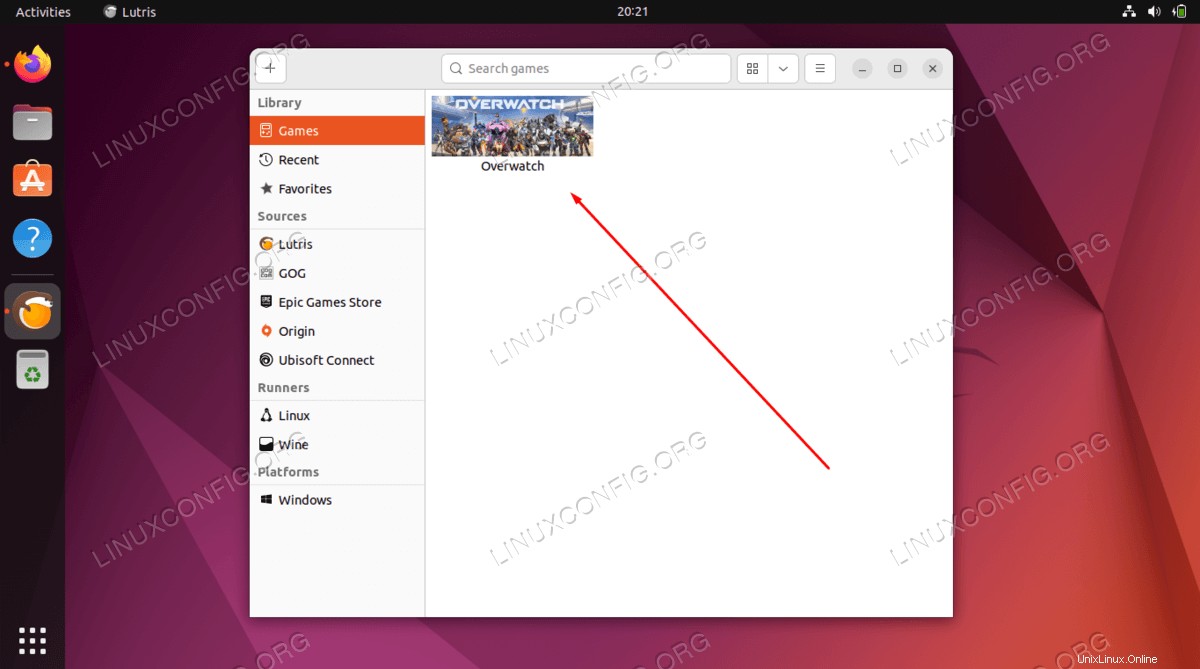
| Kategorie | Požadavky, konvence nebo použitá verze softwaru |
|---|---|
| Systém | Ubuntu 22.04 Jammy Jellyfish |
| Software | Lutris, víno |
| Jiné | Privilegovaný přístup k vašemu systému Linux jako root nebo prostřednictvím sudo příkaz. |
| Konvence | # – vyžaduje, aby dané linuxové příkazy byly spouštěny s právy root buď přímo jako uživatel root, nebo pomocí sudo příkaz$ – vyžaduje, aby dané linuxové příkazy byly spouštěny jako běžný neprivilegovaný uživatel |
Instalovat závislosti
Před instalací Lutrisu bychom měli mít v systému několik věcí. Nejprve byste se měli ujistit, že váš systém má nainstalované nejnovější grafické ovladače. To je zvláště důležité pro hladké spouštění her na vašem počítači a mohlo by vás to v budoucnu ušetřit potenciální bolesti hlavy, pokud se snažíte vyřešit problém, proč určitá hra ve vašem systému neběží správně.
- Další věc, kterou musíme udělat, je nainstalovat Wine. Chcete-li to provést, měli byste nejprve otevřít terminál příkazového řádku a povolit 32bitovou architekturu:
$ sudo dpkg --add-architecture i386
- Dále aktualizujte mezipaměť úložiště a nainstalujte
wine-stablepackage.$ sudo apt update $ sudo apt install wine-stable
Nainstalovat Lutris
Se závislostmi mimo cestu můžeme přejít k instalaci Lutrisu. Vše, co musíme udělat, je přidat úložiště z PPA Ubuntu a nechat apt udělat zbytek práce.
- Otevřete okno terminálu a přidejte Lutris PPA pomocí tohoto příkazu:
$ sudo add-apt-repository ppa:lutris-team/lutris
- Dále se ujistěte, že nejprve aktualizujete apt, ale poté nainstalujte Lutris jako obvykle:
$ sudo apt update $ sudo apt install lutris
Lutris se nainstaluje spolu se spoustou balíčků souvisejících s Wine a dalšími věcmi, na jejichž spuštění spoléhají hry založené na Windows.
Zaregistrujte si účet nebo se přihlaste
Nyní můžete otevřít Lutris ze spouštěče aplikací Ubuntu. První věc, kterou musíte udělat, když se otevře, je přihlášení. Pokud ještě nemáte účet, budete si ho muset vytvořit. Lutris používá účty ke sledování vašich instalačních her. Umožňuje vám také procházet jejich webové stránky pro hry a propojit je přímo s aplikací Lutris. Klikněte na ikonu vlevo nahoře (na obrázku níže) pro přihlášení nebo registraci.
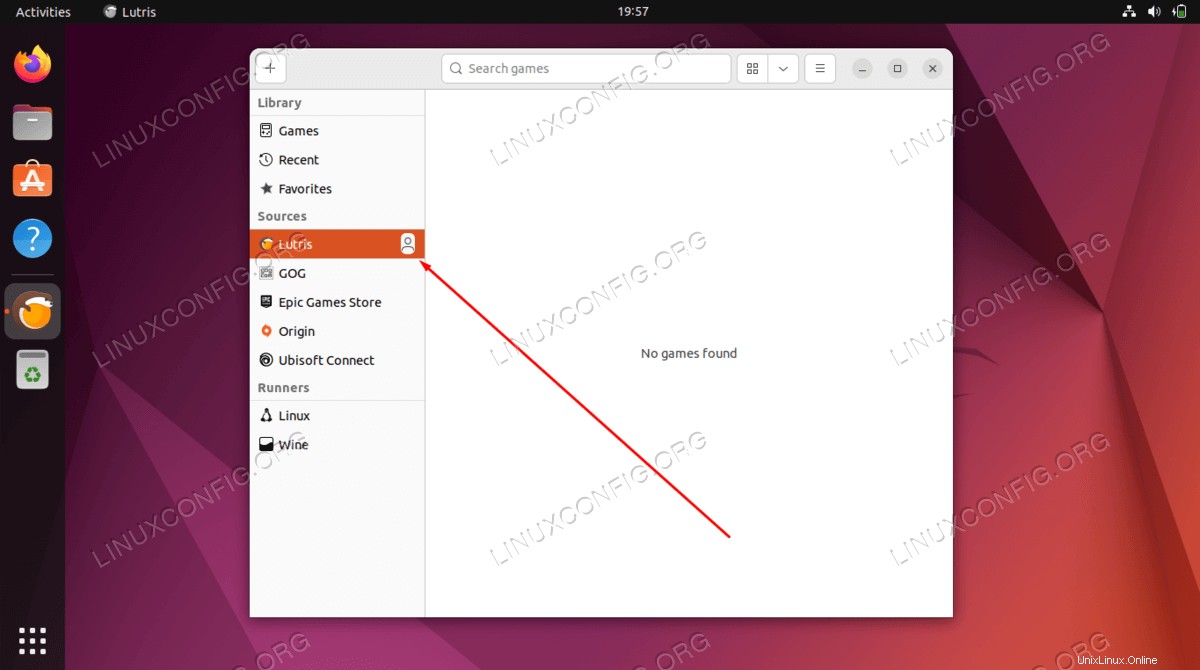
Není zde nic invazivního, stačí zadat uživatelské jméno, e-mail a heslo. Po vytvoření účtu se přihlaste pomocí svých přihlašovacích údajů. Volitelně se také můžete přihlásit do GOG, Epic Games Store, Origin nebo Ubisoft Connect, abyste mohli tyto účty synchronizovat také s Lutrisem.
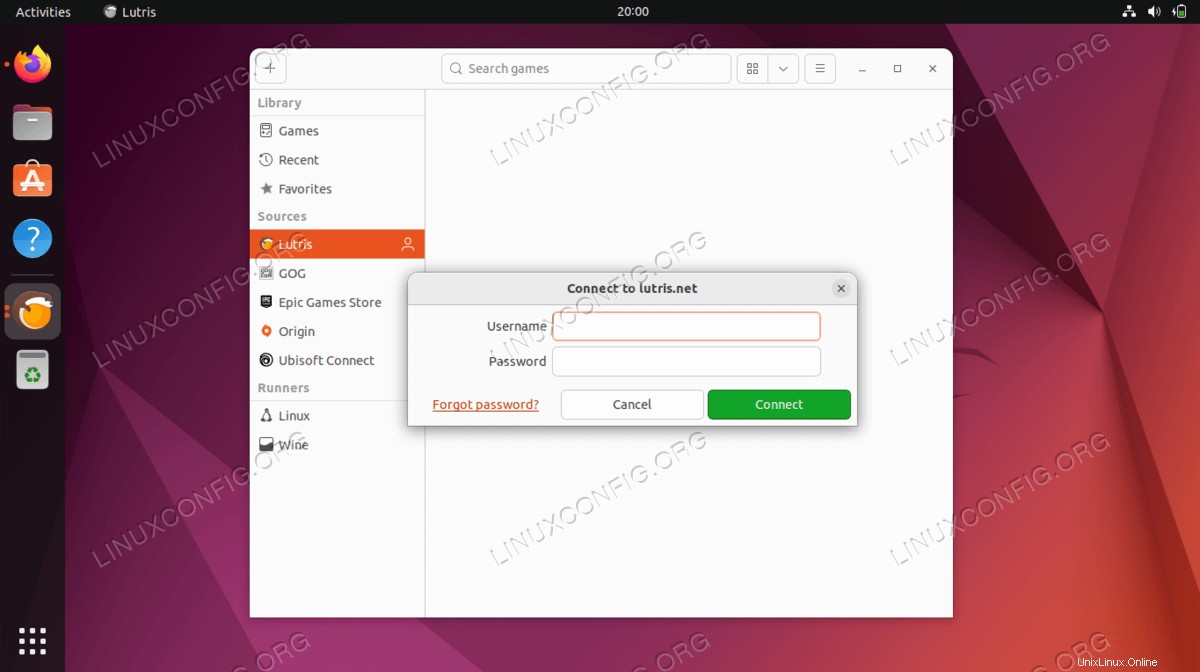
Instalovat hry
Jakmile se přihlásíte, můžete začít přidávat hry. Přejděte na web společnosti Lutris a ujistěte se, že jste přihlášeni. Poté můžete kliknout na odkaz „Hry“ a začít procházet jejich herní knihovnu.
Klikněte na libovolný titul, který chcete, a pokud se jen o kousek posunete dolů, zobrazí se možnost nainstalovat hru.
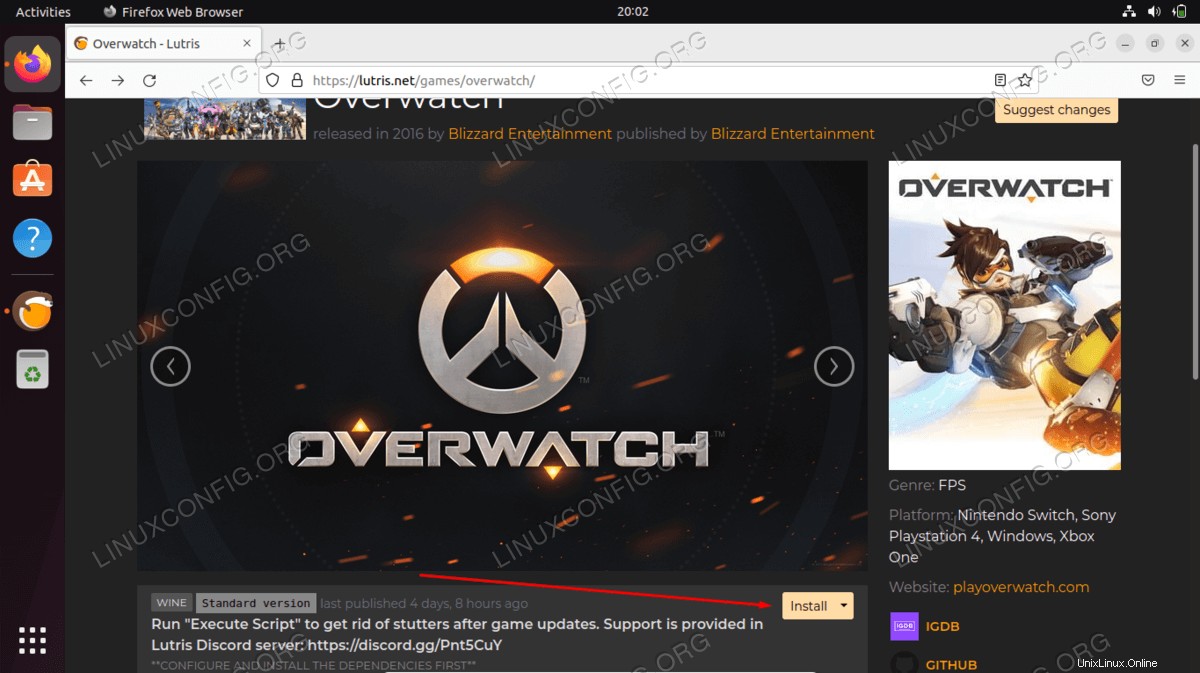
Někdy uvidíte několik různých možností instalace hry. Lutris obvykle hodnotí každou metodu instalace (tj. platinu, zlato atd.) podle toho, jak dobře je známo, že funguje na systémech Linux. Nezapomeňte si přečíst doprovodný návod, protože někdy obsahuje tipy, jak hru rozjet hladce. Jakmile najdete hru, kterou byste si chtěli zahrát, stačí kliknout na „Instalovat“. Váš prohlížeč by se vás měl zeptat, jak chcete odkaz otevřít. Vyberte Lutris a otevřete odkaz.
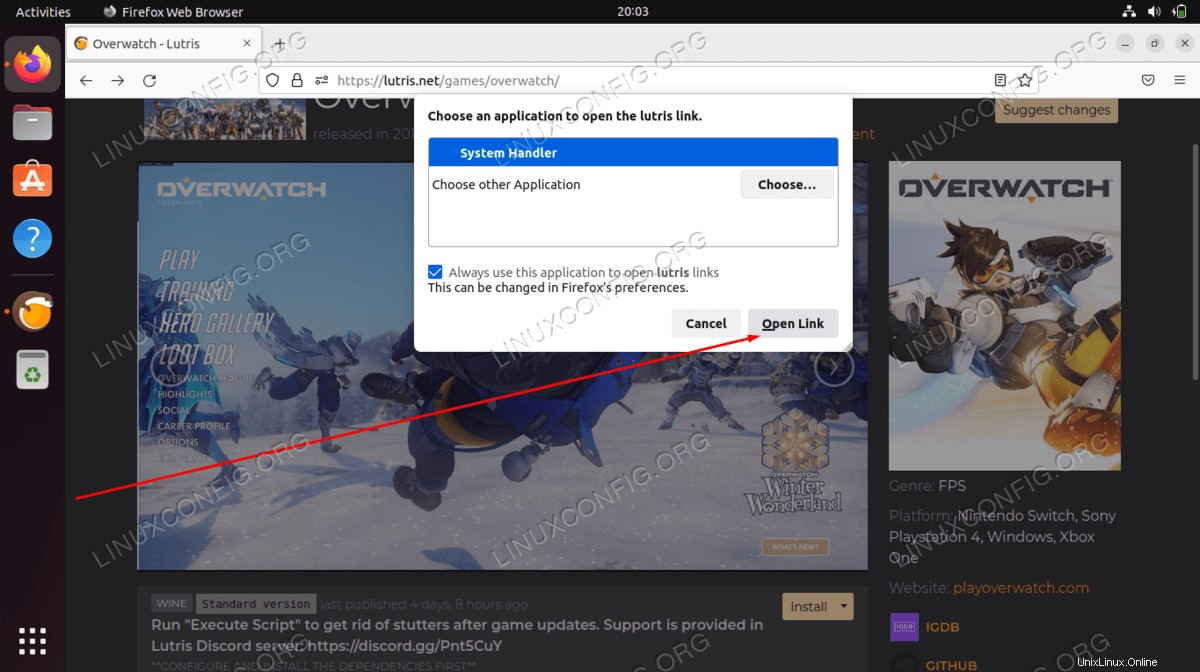
Vybraná hra by se poté měla přidat do knihovny vašeho účtu a začít instalovat. Během instalace požadovaných závislostí a stahování herního obsahu můžete očekávat, že se proklikáte několika instalačními výzvami.
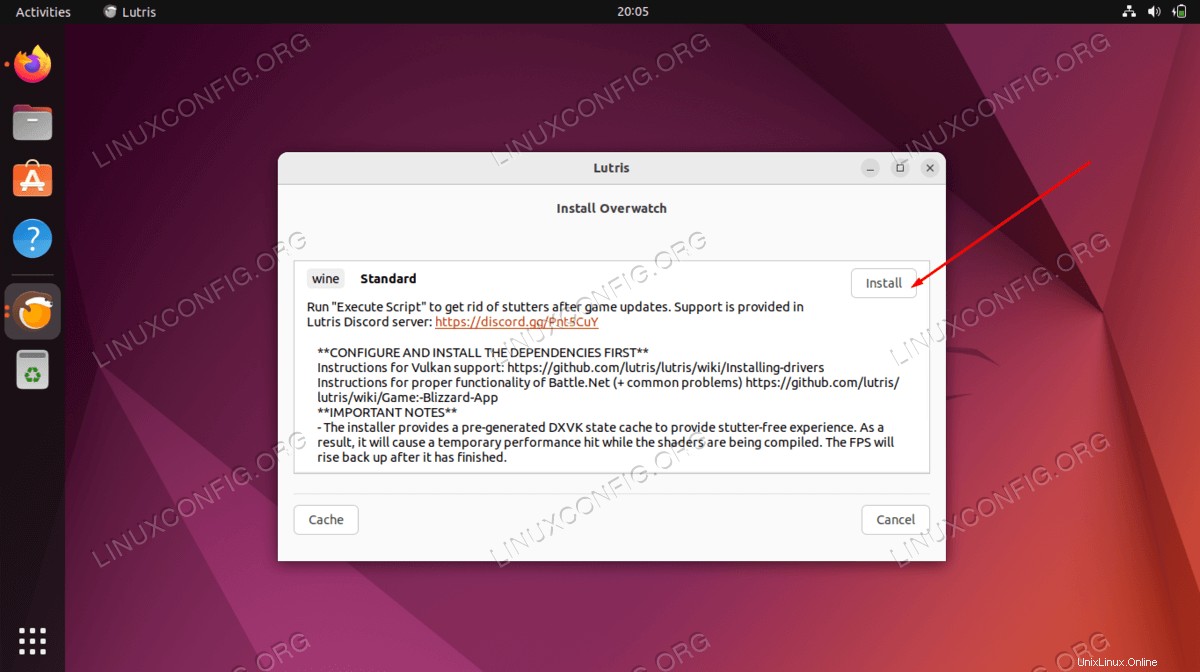
Nakonec se Lutris dostane k instalaci samotné hry a dá vám vědět, až bude dokončena. Poté uvidíte hru dostupnou k výběru v aplikaci Lutris.
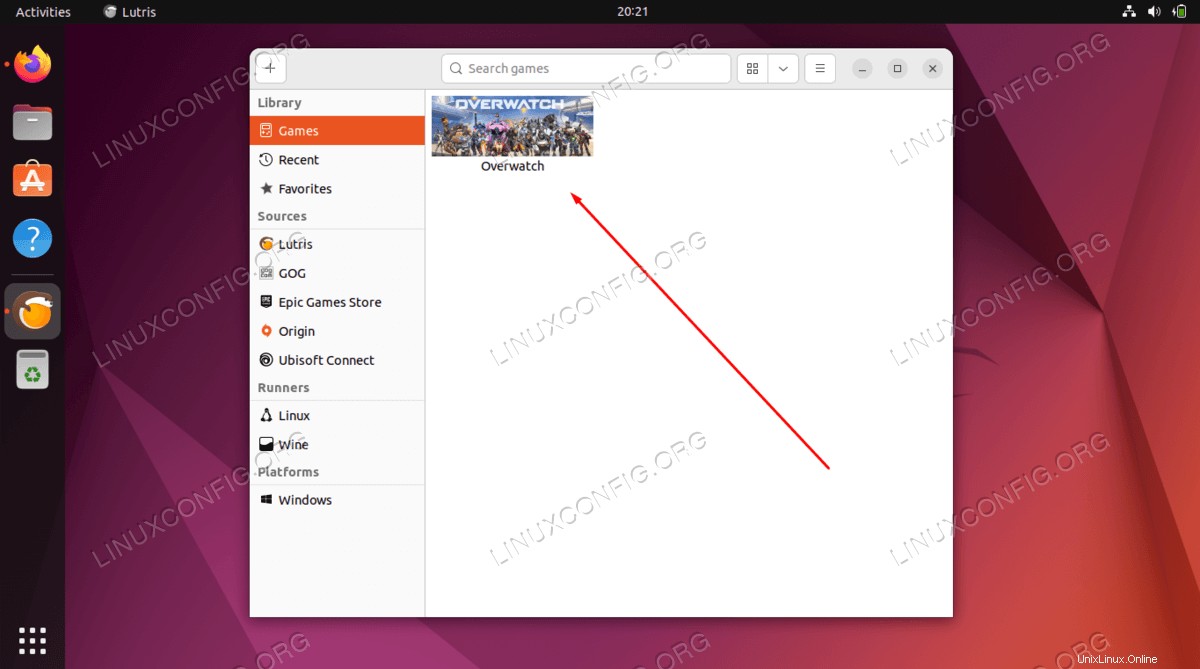
Úvahy na závěr
Lutris poskytuje skvělé řešení pro hraní na Linuxu, protože z rovnice není potřeba dohadovat. Jistě, mnoho z těchto titulů by bez Lutrisu fungovalo bez problémů, ale pravděpodobně byste se tam hrabali celé hodiny a snažili se nakonfigurovat všechny potřebné komponenty, aby fungovaly tak hladce jako Lutris.
Lutris je skvělý způsob, jak spravovat své hry na Ubuntu 22.04 Jammy Jellyfish, protože vychází z neomezené zpětné vazby od linuxové herní komunity, aby tyto tituly fungovaly tak, jak mají.
Mějte na paměti, že Lutris je dodáván s mnoha emulátory nebo „běžci“, jak se jim uvnitř Lutris říká. Přístup k nim získáte kliknutím na ikonu ozubeného kolečka vedle položky „Runners“ v rozhraní aplikace Lutris. Za zmínku také stojí, že Lutris se integruje s hrami Steam a Battle.net a dokonce i s běžnými stolními hrami pro Linux. Lutris můžete připojit ke svým dalším herním knihovnám prostřednictvím nabídek (klikněte na znaménko plus v levém horním rohu). V případě jakýchkoli dalších titulů si je jednoduše vyhledejte na webu Lutris a přidejte je do své aplikace.